Cách sử dụng hàm CHOOSE hiệu quả nhất trên Excel
Kết hợp với hàm SUM để tính tổng, hàm CHOOSE trong Excel sẽ giúp tìm kiếm một giá trị trong chuỗi giá trị lớn. Qua bài viết này, Gitiho.com sẽ giúp bạn tìm hiểu thêm một loại hàm tra cứu trong quá trình tính toán và tìm kiếm trong Excel.
Tổng quan về hàm CHOOSE
Hàm Choose trong excel là gì?
Hàm CHOOSE là hàm tìm kiếm 1 giá trị trong 1 chuỗi giá trị. Hàm thường được dùng để tính toán và tìm kiếm trong bảng dữ liệu Excel
Cú pháp của hàm CHOOSE:
=CHOOSE(INDEX_NUM, VALUE1, [VALUE2]…)Trong đó:
INDEX_NUM: Đây là vị trí của giá trị mà bạn muốn chọn từ danh sách các giá trị VALUE1, VALUE2,... Nó phải là một số nguyên (từ 1 đến 29) và chỉ định giá trị bạn muốn lấy trong danh sách.
VALUE1, VALUE2,...: Đây là danh sách các giá trị mà bạn muốn chọn tùy thuộc vào vị trí được xác định bởi INDEX_NUM. VALUE1 là giá trị tương ứng với INDEX_NUM = 1, VALUE2 là giá trị tương ứng với INDEX_NUM = 2, và tiếp tục như vậy. Ví dụ
- Index_Num1 => value 1 (giá trị trả về thứ nhất);
- Index_Num2 => value 2 (giá trị trả về thứ 2);....
Lưu ý: Trong trường hợp Index_Num không phải số nguyên thì Excel sẽ báo lỗi #Value!
Ví dụ: ứng dụng trong Excel, các bạn cần làm như sau:
Nhập hàm Choose sau:
=CHOOSE(2;100;"Excel";100)Trong đó:
- 2: (INDEX_NUM) là số chỉ định vị trí giá trị bạn muốn chọn trong danh sách. Trong trường hợp này, chúng ta đang muốn chọn giá trị thứ hai trong danh sách.
- 100, "Excel", 100: Đây là các giá trị mà bạn muốn chọn từ. Trong trường hợp này, danh sách gồm 3 giá trị: 100, "Excel", và 100.
Vì INDEX_NUM = 2, nên kết quả của công thức sẽ là "Excel", vì "Excel" là giá trị thứ hai trong danh sách.
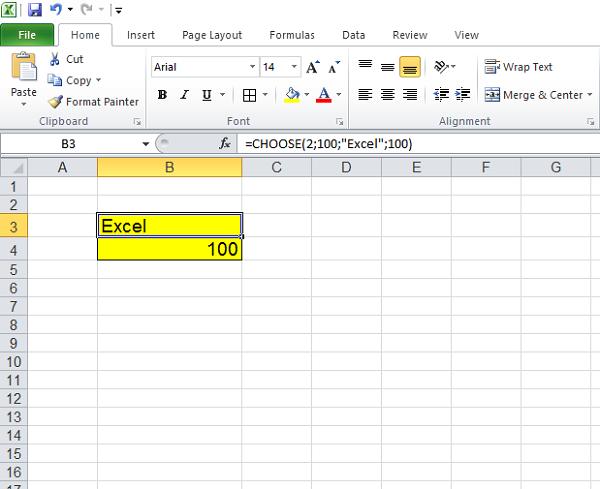
*Xem thêm: Cách dùng hàm đếm ô có dữ liệu trong Excel chi tiết nhất
Kết hợp hàm CHOOSE với hàm SUM
Để tính bảng tính sau đây, ta sẽ kết hợp hàm CHOOSE trong bài viết này với hàm SUM
Bước 1: Để tính số tiền phải thanh toán, ta dùng công thức
=SUM(CHOOSE(2;C4:C9;E4:E9))Trong đó:
- 2: INDEX_NUM, số chỉ định vị trí giá trị muốn chọn từ danh sách các phạm vi (là phạm vi thứ hai E4:E9)
- C4:C9;E4:E9: Đây là danh sách các phạm vi dữ liệu mà bạn muốn chọn giá trị từ. Trong trường hợp này, chúng ta có hai phạm vi: C4 đến C9 và E4 đến E9.
- Sau đó, hàm SUM được sử dụng để tính tổng các giá trị trong phạm vi đã chọn, tức là E4:E9.

- Để tính tổng số lượng hàng trong bảng, chúng ta sử dụng công thức sau:
=SUM(CHOOSE(1;D4:D9;E4:E9))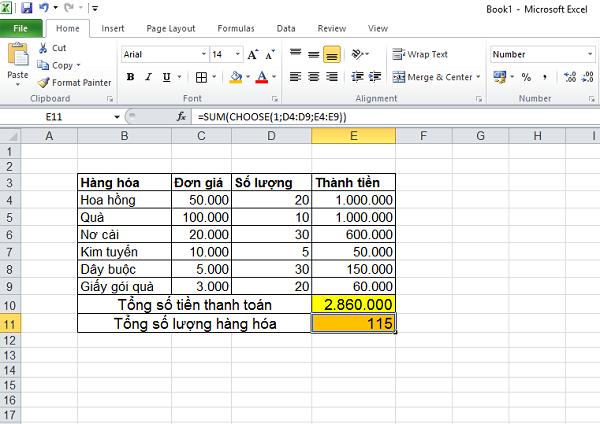
Để sử dụng hàm CHOOSE trong Excel thì người dùng không cần sử dụng tới nhiều thủ thuật Excel, nhưng để kết hợp với hàm SUM một cách thuần thục như ví dụ trên thì chúng ta chỉ cần làm qua một vài phép tính đơn giản là có thể nhớ trong lòng bàn tay cách sử dụng cách kết hợp hàm SUM với hàm CHOOSE.
Cách dùng hàm Choose kết hợp IF
Hàm CHOOSE có thể kết hợp với hàm IF có thể chọn giá trị từ danh sách theo điều kiện nhất định. Dưới đây là một ví dụ để giúp bạn hiểu rõ hơn:
Ví dụ: Xếp loại học sinh dựa trên điểm số của cột D:
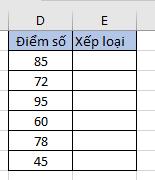
Bạn có thể sử dụng hàm CHOOSE kết hợp với IF ở cột E như sau:
=CHOOSE(IF(D2 >= 90, 1, IF(D2 >= 80, 2, IF(D2 >= 70, 3, IF(D2 >= 60, 4, 5)))), "A", "B", "C", "D", "F")
Trong ví dụ này:
- D2: Điểm số của sinh viên.
- Hàm IF kiểm tra mức điểm và trả về một số nguyên tương ứng với vị trí xếp loại trong danh sách.
- Hàm CHOOSE sẽ chọn xếp loại dựa trên số nguyên từ hàm IF.
Kết quả chúng ta sẽ thu được:
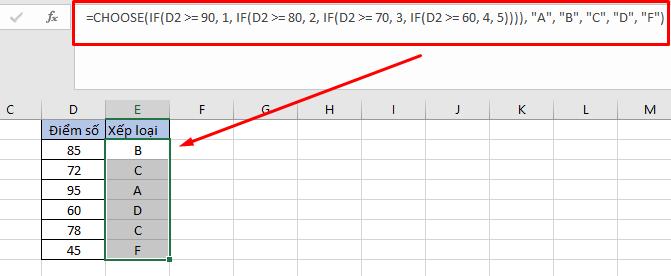
Kết luận
Gitiho.com mong rằng qua bài viết này, bạn đọc đã có thể hiểu được bản chất của hàm CHOOSE Excel và tính năng của nó, cũng như cách để kết hợp với hàm SUM và hàm IF cho việc tính toán có thể đơn giản hơn. Chúc bạn áp dụng thành công.
Khóa học phù hợp với bất kỳ ai đang muốn tìm hiểu lại Excel từ con số 0. Giáo án được Gitiho cùng giảng viên thiết kế phù hợp với công việc thực tế tại doanh nghiệp, bài tập thực hành xuyên suốt khóa kèm đáp án và hướng dẫn giải chi tiết. Tham khảo ngay bên dưới!
Giấy chứng nhận Đăng ký doanh nghiệp số: 0109077145, cấp bởi Sở kế hoạch và đầu tư TP. Hà Nội
Giấy phép mạng xã hội số: 588, cấp bởi Bộ thông tin và truyền thông







